
He reta pona, ano he taputapu kawe, he nui nga painga. Heoi, he maha nga rorohiko e whakaatu ana i nga hua tino pai ki nga tono mahi me nga takaro. I te nuinga o nga wa ka tupu tenei na te iti o te mahi rino, i te piki ake ranei o te uta ki runga. I roto i tenei tuhinga, ka tātarihia e matou nga huarahi ki te whakatere i te mahi o te pona hei whakanui ake i nga mahi i roto i nga kaupapa taakaro na roto i nga momo manipulasi me te punaha me te papaaho taputapu.
Te Tere i te pona
E rua nga huarahi hei whakanui ake i te tere o te pona i roto i nga keehi - ma te whakaiti i te kawenga o te uta ki te punaha me te whakapiki i nga mahi a te kaariora me te kaari ataata. I roto i nga take e rua, ka uru mai nga papatono motuhake ki a tatou. I tua atu, ki te overclock te kaituku o te pokapū, ka huri koe ki te BIOS.
Tikanga 1: Nga Whakaheke Utu
Ma te whakaiti i te taumaha ki runga i te punaha ka kiia te aukati poto mo nga ratonga papamuri me nga tukanga e haangai ana i te RAM me te tango i te waa tukatuka. Mo tenei, ka whakamahia nga raupaparorohiko motuhake, hei tauira, te Wise Game Booster. Ka taea e koe te whakatika i te whatunga me te anga anga OS, aukati i nga ratonga kaore i whakamahia.
Panui Panui: Me pehea te tere ake i te kēmu ki runga rorohiko pona me te utaina i te punaha

He maha atu nga kaupapa kei a raatau ano nga mahi. Ko nga mea katoa i hangaia hei awhina i te toha atu i nga rauemi rauemi.
Detailstahi atu taipitopito:
Programmes Whakahoahoa Game
Ko nga papatono ka piki ake te FPS i roto i nga taakaro
Tikanga 2: Whirihorihia nga Kaarai
Ina whakauru i te taraiwa mo te kaari ataata rereke, ka uru mai hoki te raupaparorohiko motuhake mo te whakatakoto i nga taatai whakairoiro ki te rorohiko Kei a NVIDIA te mea "Paewhiri Mana" me te ingoa e tika ana, a ko nga Reds kei te Whare Mana whakahaere. Ko te tikanga o te tautuhinga ko te whakaheke i te kounga o te whakaaturanga o nga kakano me etahi atu waahanga e whakanui ake ana i te uta ki runga i te GPU. He pai tenei whiringa mo era kaiwhakamahi e taakaro ana i nga kaikopere hihiri me nga taakaro mahi i te mea he mea nui te tere urupare, ehara i te ataahua o nga tuawhenua.
Detailstahi atu taipitopito:
Tautuhinga Whakairoiro Nvidia Optimal mo nga Taakaro
Te whakatu i tetahi kaari whakairoiro AMD mo nga taakaro

Tikanga 3: taputapu taapiri
Ko te Overclocking te tikanga he piki ake o te turanga o te pokapū me te GPU, tae atu ki te mahinga whakahaere me te mahara ataata. Ko nga kaupapa motuhake me nga tautuhinga BIOS ka awhina ki te whakatutuki i tenei mahi.
Whakawhiti i te kaari ataata
Ka taea e koe te whakamahi i te MSI Afterburner ki te overSM te GPU me te mahara. Ka taea e te hōtaka te whakaara i a koe, te whakanui i te ngaohiko, te whakarite i te tere hurihuri o nga kaiwhakanui o te punaha me te aro turuki i nga tini tohu.
Panui Panui: He Aratohu Kaiwhakamahi MSI Afterburner

I mua i to tiimata i te tikanga, me hono atu koe ki te raupaparorohiko taapiri mo nga momo whanganga me te whakamatautau ahuru, hei tauira, FurMark.
Tirohia hoki: Kaupapa hei whakamatautau i nga kaari ataata

Ko tetahi o nga ture matua i te wa e tere ana ko te pikinga whakatipu i nga auautanga me te taahiraa kaua e nui ake i te 50 MHz. Me mahi tenei ma ia waahanga - te GPU me te mahara - ma te wehe. Ko te tuatahi, ka "peia" e tatou te GPU, ana ka mahara te ataata.
Detailstahi atu taipitopito:
Te Whakawhiti i te Kaari Whakairoiro NVIDIA GeForce
Te tini o AMD Radeon
Heoi, ko nga taunakitanga katoa kei runga ake nei mo nga kaari whakairoiro noa. Mena he rereke noa atu te whakairoiro a te pona, katahi ka hurihuri, ka kore pea e parea. Tika, ko te whakatipuranga hou o nga kaiwhakatere Vega tuuturu ka ngohengohe ki te overclocking iti, ana mena kei to waka to waka penei i te kaupapa whakairoiro, na kua ngaro katoa nga mea.
Matapihi CPU
Ki te overclock te kaitukatuka, ka taea e koe te whiriwhiri e rua ara - whakaarahihia te reanga turanga o te kaiwhakaora karaka (pahi) te whakanui ake ranei i te whakanuinga. Kotahi tetahi ana - me tautoko nga kaupapa-a-te-whakahaere i taua waa, a i runga i te keehi me whakatuu ake ma te kaiwhakamaarama. Ka taea e koe te paerua i te CPU ma te whakanoho i nga tohu i te BIOS, me te whakamahi i nga papatono penei i te ClockGen me te Mana Pae.
Detailstahi atu taipitopito:
Whakanuia te mahi tukatuka
Matapihi Intel Core
Te whakarewatanga o te AMD
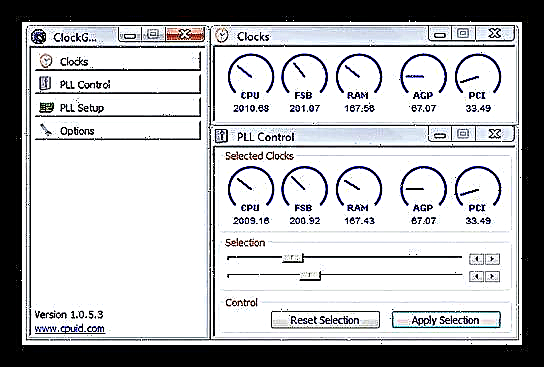
Te whakakore i te wera
Ko te mea nui kia mahara ki nga waahanga overclocking he nui te whakanui ake i te wera o te wera. He kaha rawa te paerewa o te PTM me te GPU i nga mahi o te punaha. Mena ka nui te paepae whaanui, ka whakahekehia nga waatea, ka uru atu ka pakaru tetahi ohorere. Hei karo i tenei, kaua koe e "pana atu" i nga uara nui i te wa o te overclocking, me te awangawanga hoki mo te whakapiki i te kaha o te punaha makariri.
Panui Panui: Te whakaoti i te raru o te papanga o te pona

Tikanga 4: Whakanuihia te RAM ka taapiri i te SSD
Ko te rua o nga take tino nui o te "brakes" i nga keemu, i muri i te kaari ataata me te kaitukatuka, ko te rahi rawa o te RAM. Mena he iti noa te mahara, ka nekehia te raraunga "taapiri" ki tetahi waahanga iti - kōpae. Ko tetahi atu raru ka puta mai i tenei - i te tere iti o te tuhi me te panui mai i te kōpae pakeke i roto i te kēmu, ka kiia nga friezes ka kiia - he wa poto poto noa o te pikitia. Ka taea te whakatikatika i nga ahuatanga i roto i nga huarahi e rua: whakapiki i te nui o te RAM ma te taapiri i nga waahanga whakamahara taapiri ki te punaha me te whakakapi i te HDD puhoi me te puku-totoka.
Detailstahi atu taipitopito:
Me pehea te whiriwhiri RAM
Me pehea te whakauru i te RAM i roto i te rorohiko
Taunakitanga mo te kowhiri i tetahi SSD mo te pona
Ka hono atu taatau SSD ki te rorohiko, te rorohiko pona ranei
Huri i te puku DVD ki te puku kāwanatanga totoka
Opaniraa
Mena kua whakatauhia e koe ki te whakapiki i te mahi o to pona mo nga takaro, katahi ka taea e koe te whakamahi i nga tikanga katoa kua tohua i runga ake nei. Kaore tenei e puta i te miihini petipeti kaha mai i te pona, engari ka awhina i a ratau ki te whakamahi i ona kaha.











